Setup_factory7.0使用说明
《使用SetupFactory7.0制作专业安装程序:详解与实践》 在软件开发领域,一款优秀的应用程序不仅仅体现在其核心功能的实现上,还体现在它的安装体验是否流畅、专业。SetupFactory7.0作为一款功能强大且易用的安装程序制作工具,能够帮助开发者轻松创建出既美观又实用的安装包,提升用户对软件的第一印象。本文将深入探讨SetupFactory7.0的各项功能和使用技巧,带领读者从零开始掌握制作专业安装程序的方法。 ### SetupFactory7.0概述 SetupFactory7.0是一款由Indigo Rose公司开发的专业级安装程序制作软件。它提供了直观的向导界面,即使是初次接触安装程序制作的新手,也能快速上手,制作出满足各种需求的安装包。该软件支持创建快捷方式、修改注册表、Win.ini和System.ini配置,以及提供反安装选项等功能,大大简化了软件发布流程。 ### 安装与语言设置 首次运行SetupFactory7.0时,软件默认界面可能为英文。为了便于操作,我们首先需要将语言设置为中文简体。具体步骤如下: 1. 在软件主界面的“编辑”菜单中选择“参数选择”。 2. 打开“Document”选项卡,点击“Languages”。 3. 在右侧列表中选择“Chinese(Simplified)”。 4. 点击下方的“设为默认”,最后确认设置。 ### 添加安装文件与设置属性 创建安装程序的核心在于添加和管理安装文件。在SetupFactory7.0中,可以通过以下几种方式添加文件: - 单独添加文件:在“工程”菜单中选择“添加文件”。 - 添加文件夹中的所有文件:在添加文件对话框中选择“此文件夹中的所有文件”。 - 添加文件夹及其子文件夹中的所有文件:选择“此文件夹及其子文件夹中的所有文件”。 添加文件后,右键点击文件选择“文件属性”,可以修改目标路径、权限和其他设置。例如,可以将目标路径修改为自定义变量,以便在不同环境下灵活调整安装位置。 ### 配置安装屏幕与变量 安装过程中的屏幕设计对于提升用户体验至关重要。SetupFactory7.0允许自定义安装前、安装中、安装后的屏幕布局,包括标题、按钮和背景图像。通过“屏幕”设置,可以添加欢迎屏幕、许可协议、目录选择、组件选择等步骤,增强交互性。 此外,软件内置了丰富的变量库,允许在安装过程中动态读取或写入变量。通过“会话变量”设置,开发者可以定义变量用于记录用户选择、存储安装路径等信息,使得安装程序更加智能化。 ### 编辑卸载选项 为了确保软件的可维护性,SetupFactory7.0提供了完善的卸载功能。通过“卸载”设置,可以定制卸载界面,包括卸载确认屏幕、卸载后提示等。如果软件无需提供卸载选项,也可以在此处关闭“创建卸载”。 ### 构建与测试安装程序 完成所有设置后,通过“构建”菜单可以选择不同的输出格式,如Web(单个文件)、CD/DVD或网络共享。指定输出目录和安装程序名称后,点击“构建”按钮即可生成安装包。 测试是制作安装程序的重要环节。在正式发布前,应该在多台计算机上测试安装程序,确保兼容性和稳定性。同时,保存SetupFactory7.0的工程文件,以便日后更新软件时能快速修改安装包。 ### 结语 SetupFactory7.0以其强大的功能和易用性,成为制作专业安装程序的首选工具。无论是初学者还是经验丰富的开发者,都能利用这款软件快速创建高质量的安装包,为软件产品增添专业感。通过本文的详细介绍,相信读者已经掌握了使用SetupFactory7.0的基本技能,可以开始尝试制作自己的安装程序了。
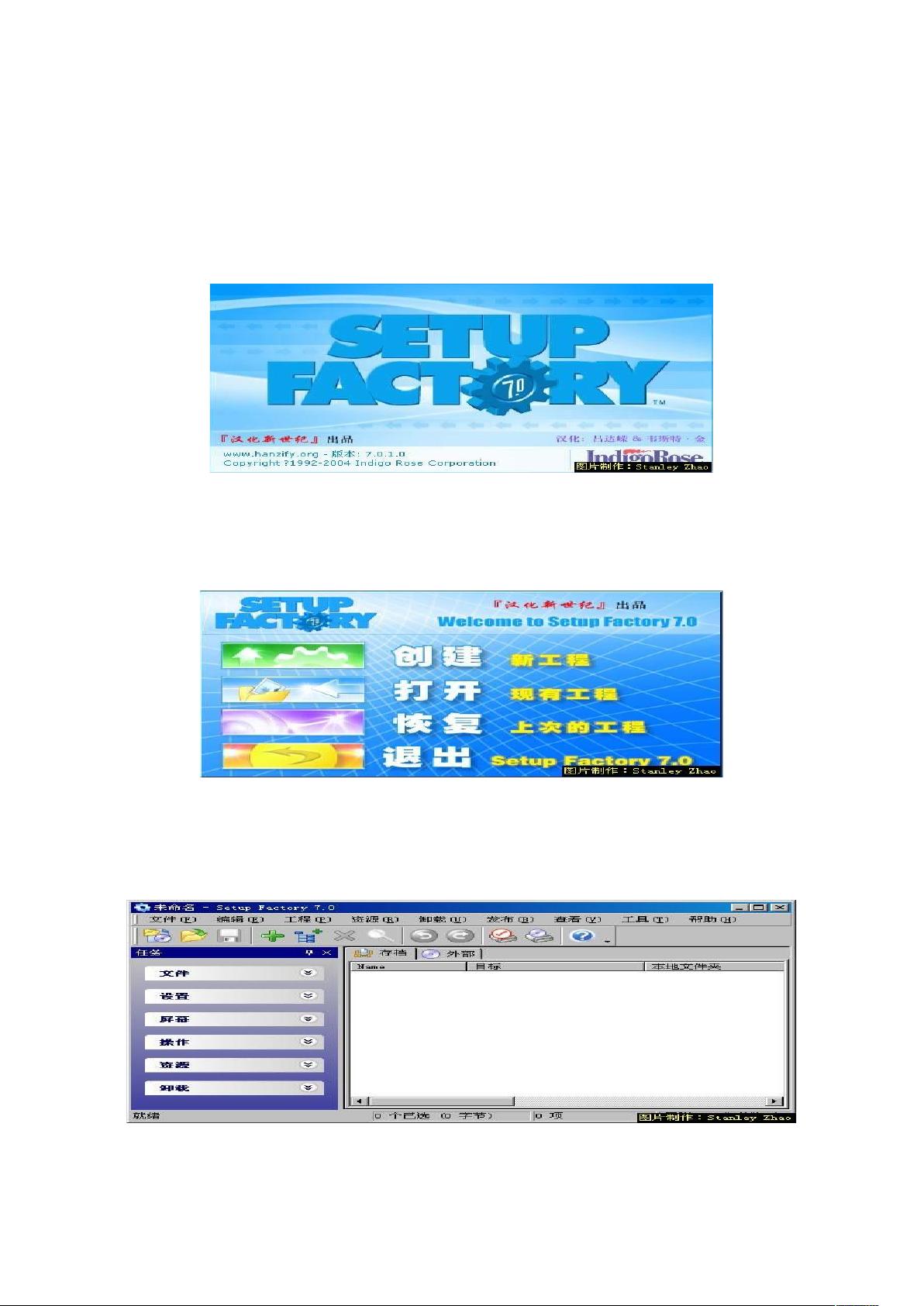

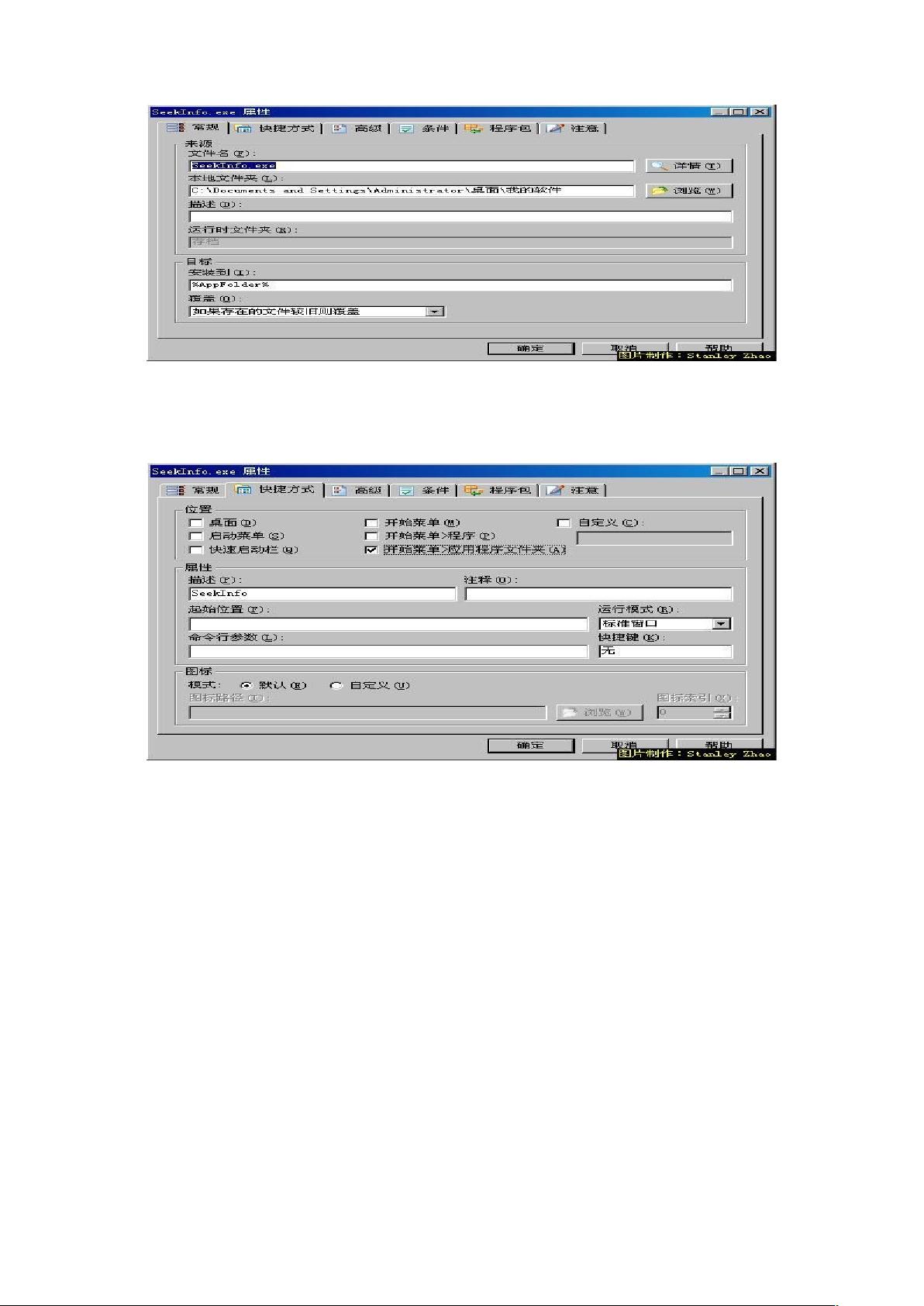
剩余15页未读,继续阅读

- 粉丝: 2
- 资源: 10
 我的内容管理
展开
我的内容管理
展开
 我的资源
快来上传第一个资源
我的资源
快来上传第一个资源
 我的收益 登录查看自己的收益
我的收益 登录查看自己的收益 我的积分
登录查看自己的积分
我的积分
登录查看自己的积分
 我的C币
登录后查看C币余额
我的C币
登录后查看C币余额
 我的收藏
我的收藏  我的下载
我的下载  下载帮助
下载帮助

 前往需求广场,查看用户热搜
前往需求广场,查看用户热搜最新资源


 信息提交成功
信息提交成功